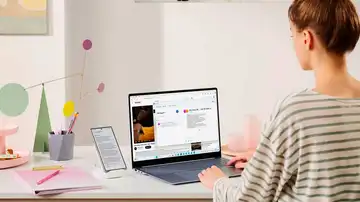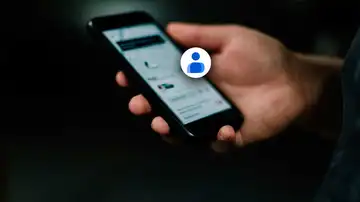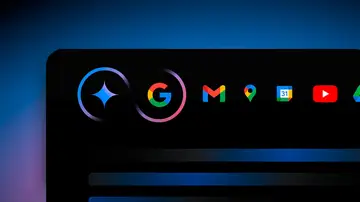APPS
Gmail: cómo añadir imágenes a un correo desde tu propio Google Fotos
Importa tus imágenes de Google Fotos directametne en Gmail.
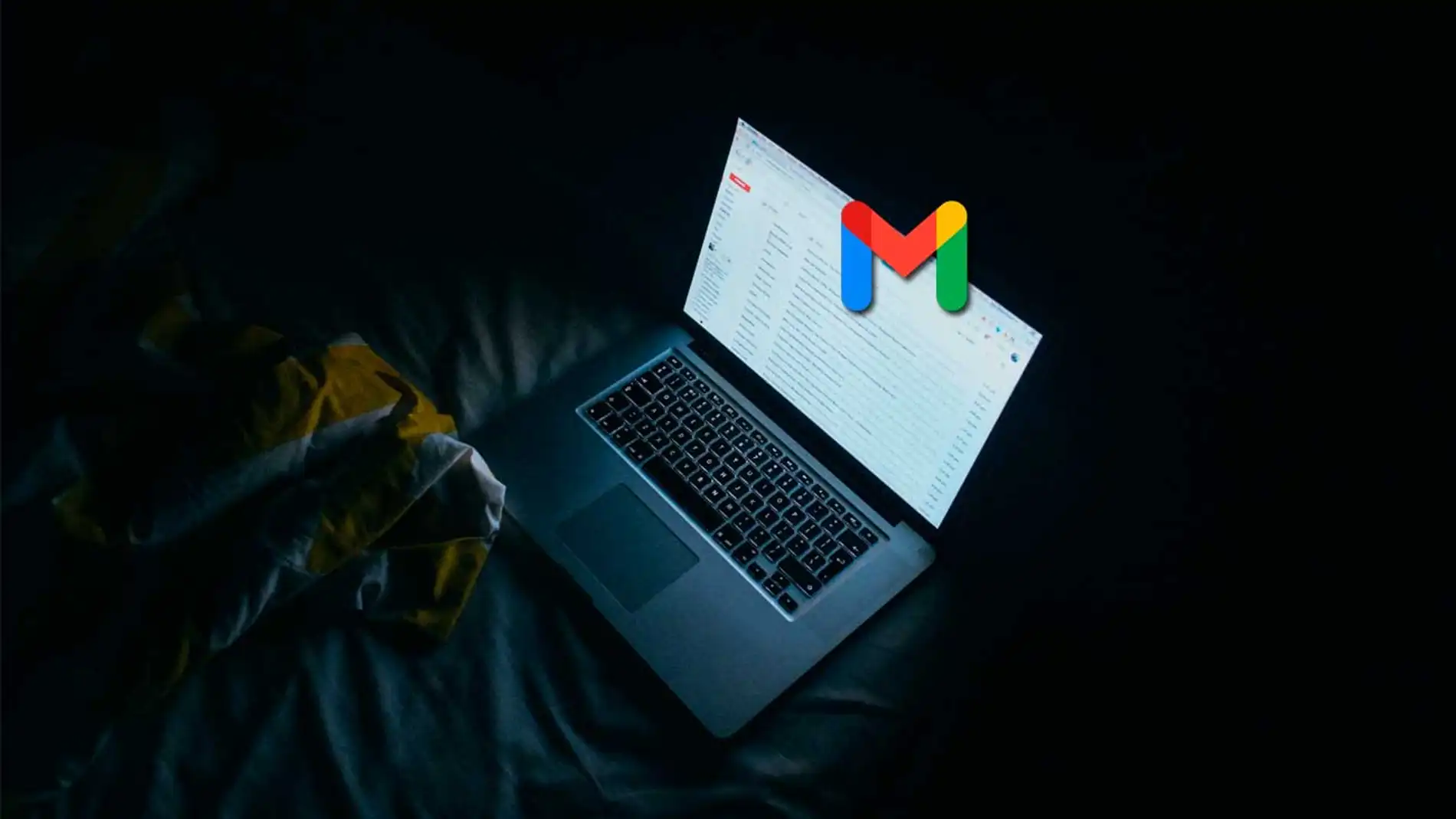
Publicidad
Se cuentan por millones los usuarios de las herramientas de Google en todo el mundo. El secreto de tu éxito podemos atribuirlo a la facilidad de uso de acceso de las mismas, además de la versatilidad y la integración entre sus herramientas. A continuación, te contamos otro ejemplo de la integración a la que nos referimos.
Importar imágenes de Google Fotos en Gmail
Con el paso del tiempo estamos viendo como los de Mountain View están dirigiendo sus esfuerzos no sólo en la implementación de nuevas funciones en todas sus aplicaciones. En mayor o menor medida todas ellas han sufrido infinidad de actualizaciones desde su lanzamiento con lo que han ido mejorando el servicio. Además de esto vemos como cada vez están más integradas entre sí, con ejemplos cómo la integración de Google Lens en el buscador o en la aplicación cámara de Google de nuestros teléfonos móviles. O la inclusión de Google Meet dentro de Gmail. La aplicación de correo es probablemente uno de los mejores ejemplos en los que podemos comprobar el avance de estos trabajos. Ya que además de gestionar el correo electrónico también podemos programar y asistir a reuniones, reservar espacios de trabajo dentro de la app o chatear con nuestros contactos en línea y en tiempo real. Pero además podemos encontramos otros pequeños detalles cómo el que contamos continuación.
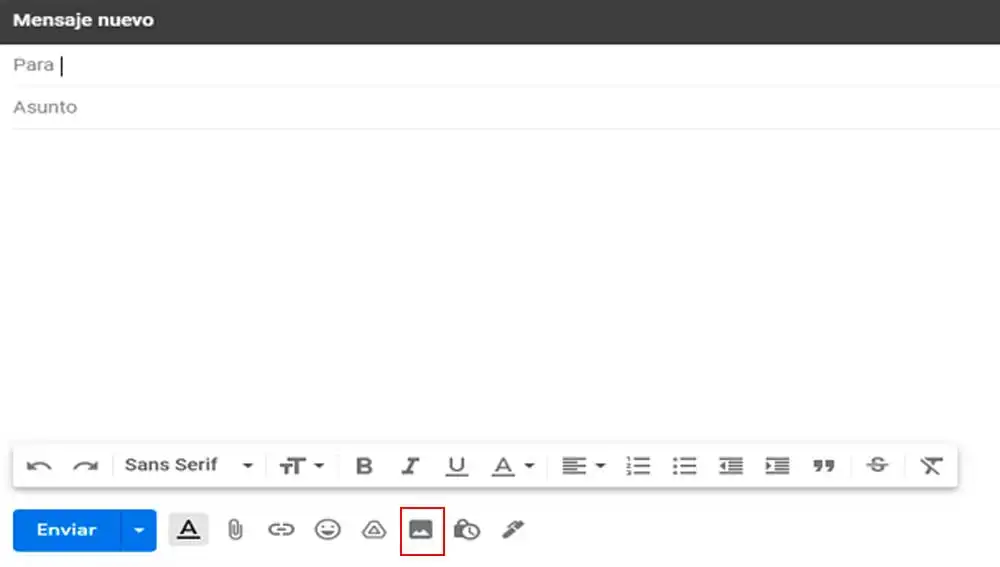
Cuando redactamos o respondemos a un correo electrónico desde Gmail tenemos varias opciones que nos permiten editar y dar formato a nuestras comunicaciones. Desde cambiar el estilo de la fuente y el color, pasando por la opción de adjuntar cualquier archivo, incluir enlaces, emojis, incluir archivos desde Google drive, cambiar la firma del correo y la opción que nos ocupa insertar imágenes de nuestra cuenta de Google Fotos.
Todas estas opciones las encontramos en la ventana de nuevo mensaje junto al botón de enviar en la esquina inferior izquierda de la ventana. Una selección de iconos entre la que se encuentra insertar imagen. Una opción muy interesante si queremos enviar por correo electrónico de una forma rápida y sencilla, cualquier imagen de las que tenemos guardadas en la Aplicación de Fotos. Para hacerlo sólo debes seguir los siguientes pasos:
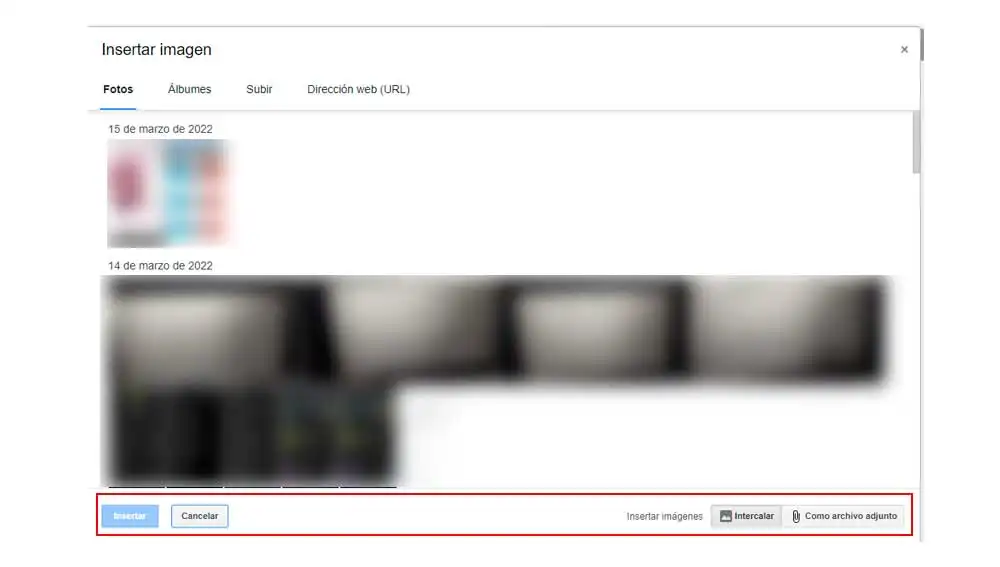
- Algo a tener en cuenta es que esta opción sólo aparece en la versión web, no estando disponible desde nuestro teléfono móvil.
- Por lo que abra una nueva ventana en el explorador y acceder a tu cuenta de correo. Una vez dentro, pulsa sobre el botón “redactar” para iniciar un nuevo correo o pincha sobre el correo de la bandeja de entrada en que quieras enviar la foto.
- Una vez en el correo en cuestión presiona el botón “insertar imagen” en la parte inferior de la ventana para acceder al contenido de Google Fotos.
- Este se abre en una nueva ventana flotante en la que encontramos un menú en el parte superior con diferentes opciones. Fotos, álbumes, subir, desde donde podemos insertar la imagen al mismo tiempo que las guardamos en Google Fotos y dirección web donde podemos incluir el lugar donde se encuentra la imagen sin necesidad de subirla.
- Por último, con la imagen o imágenes seleccionadas sólo queda elegir como queremos enviarla intercalada en el cuerpo del mail o adjunta y pulsar “insertar” para concluir el proceso.
Publicidad